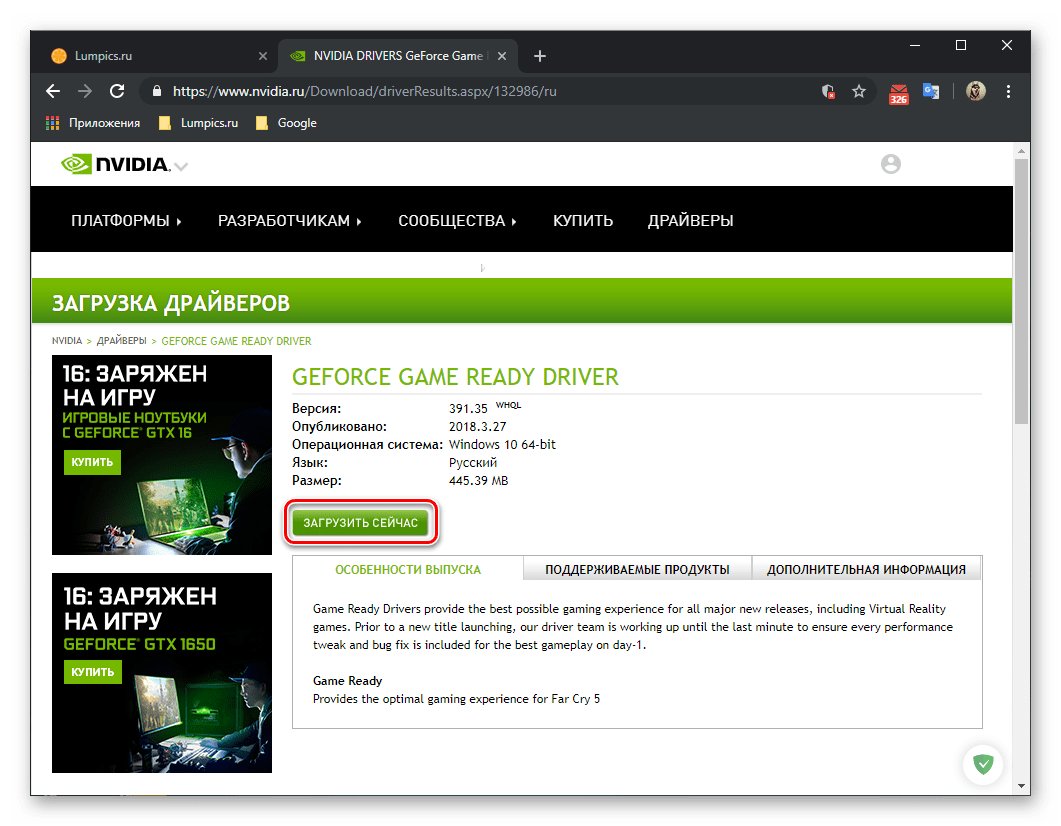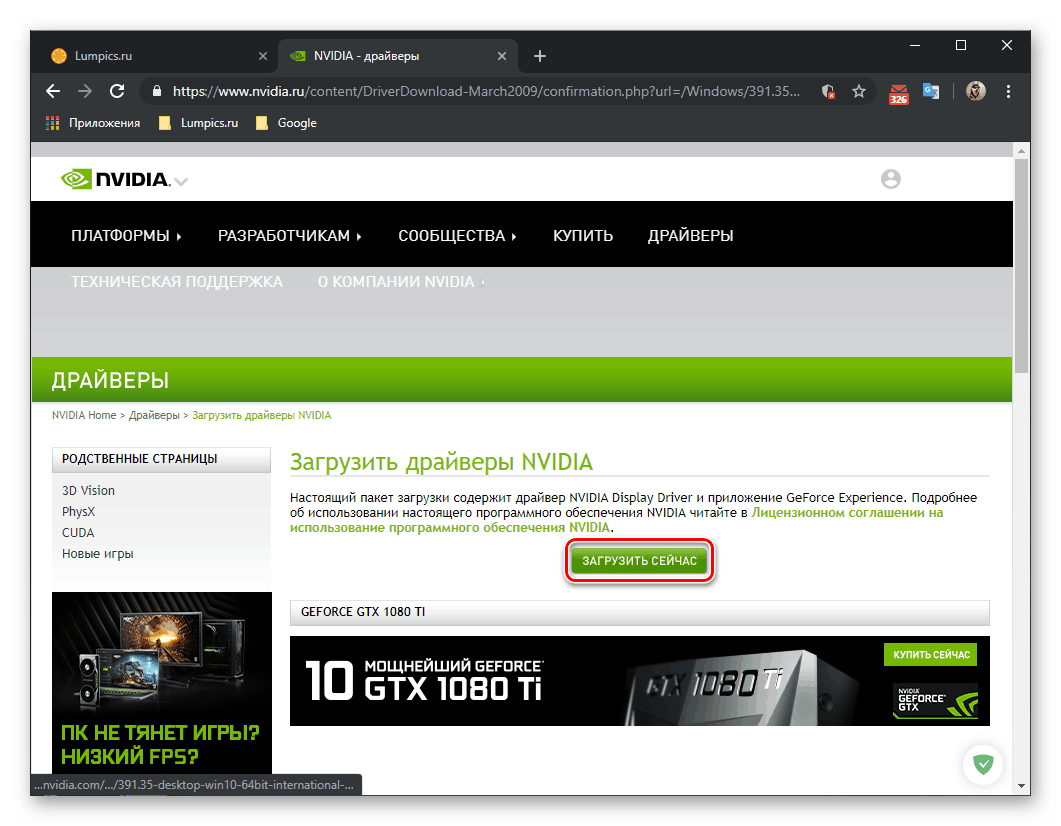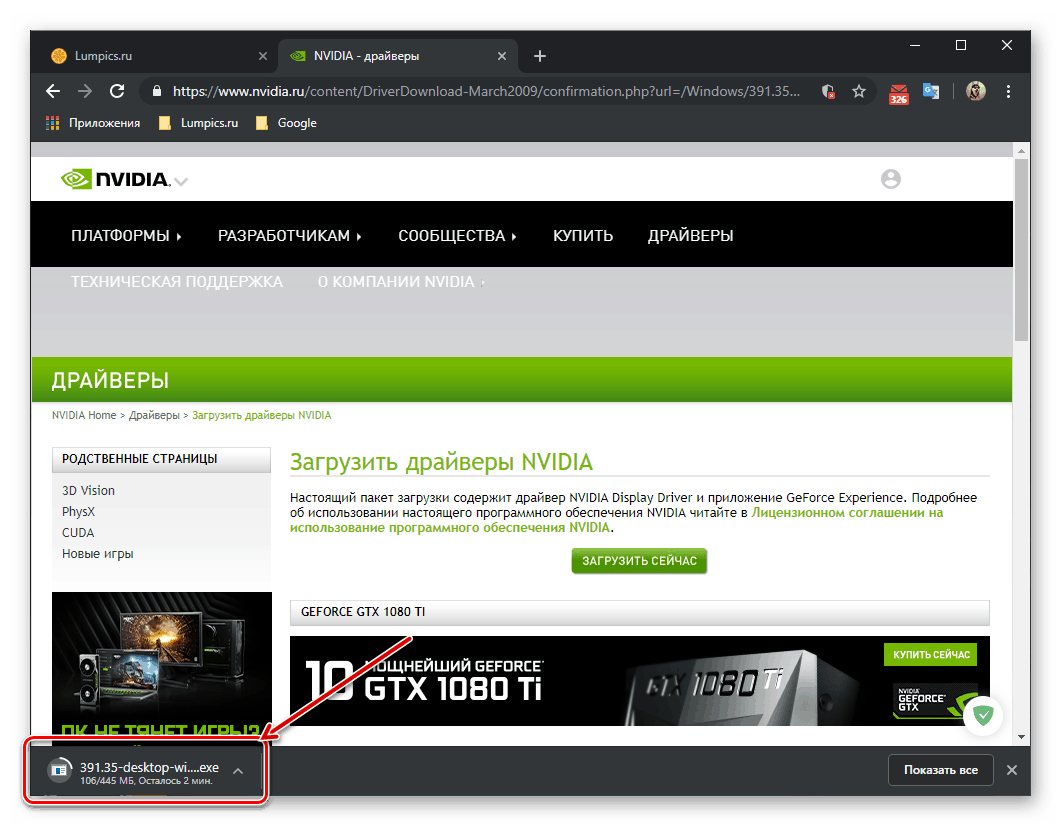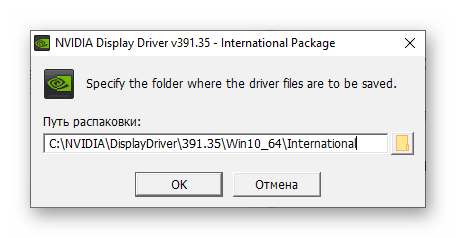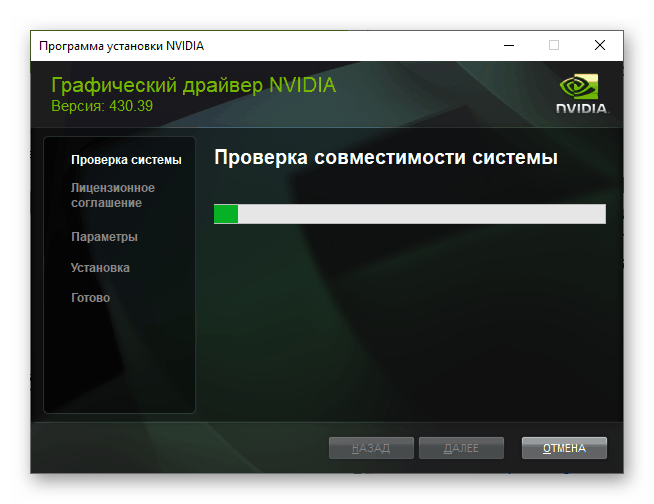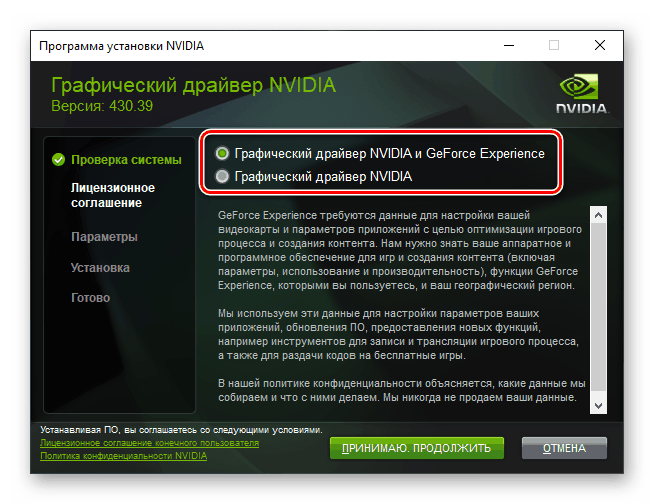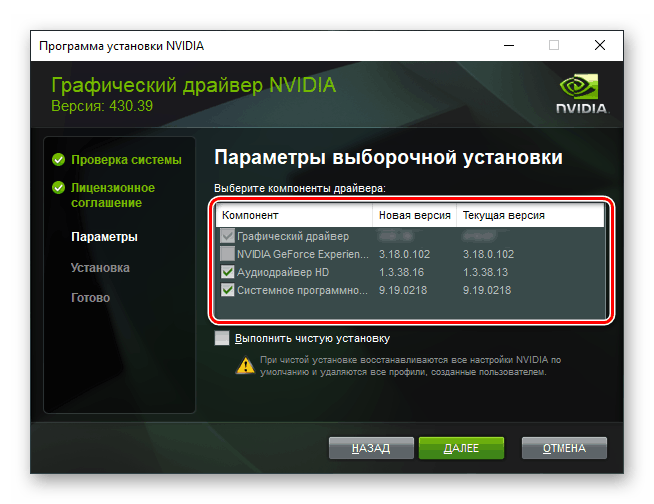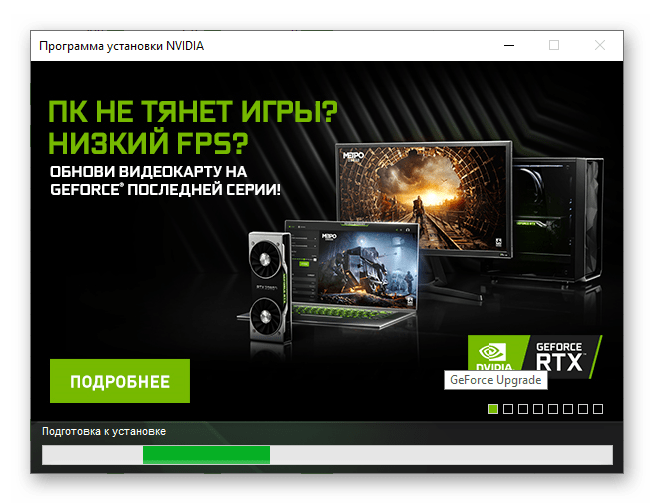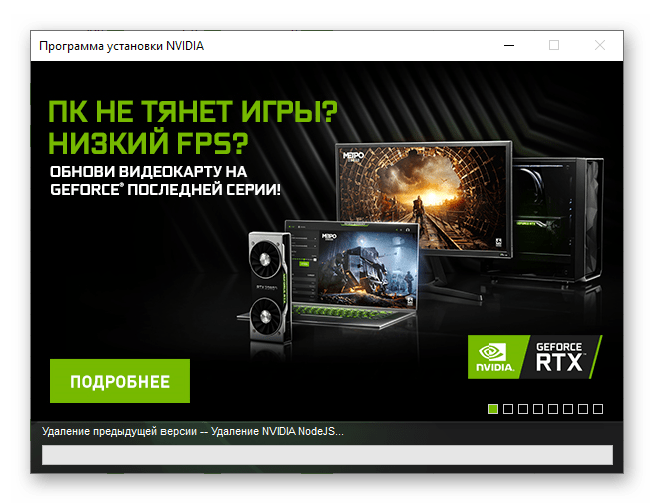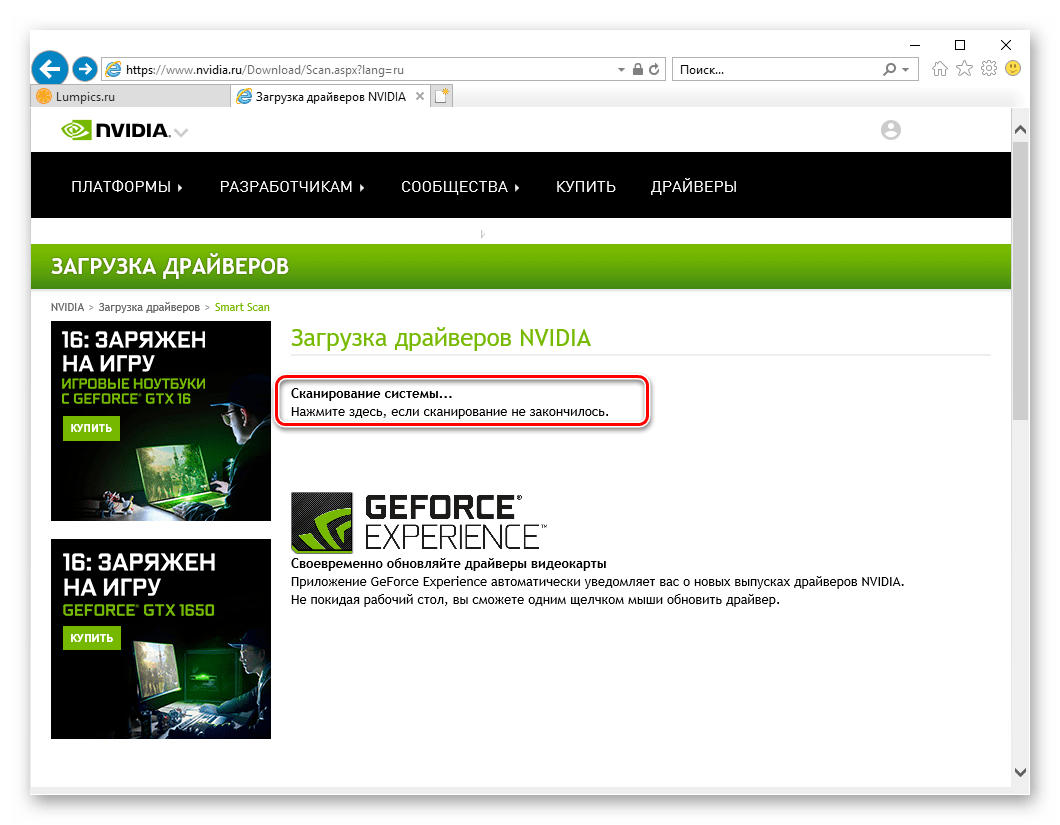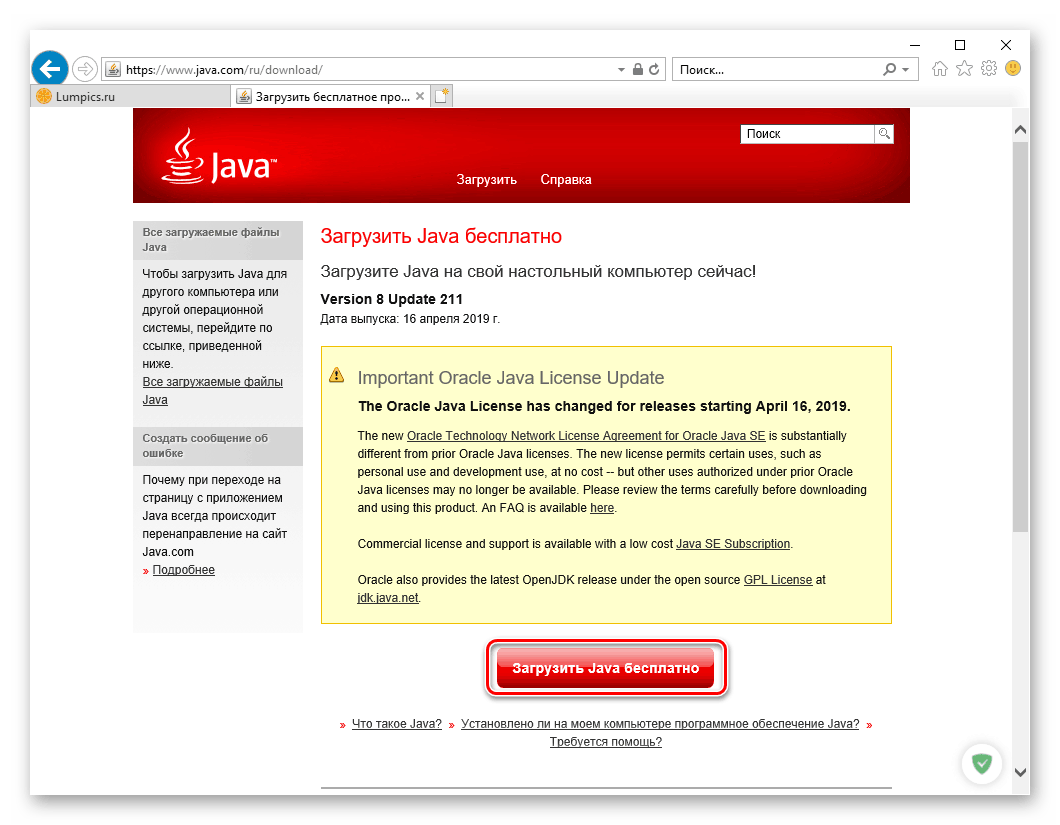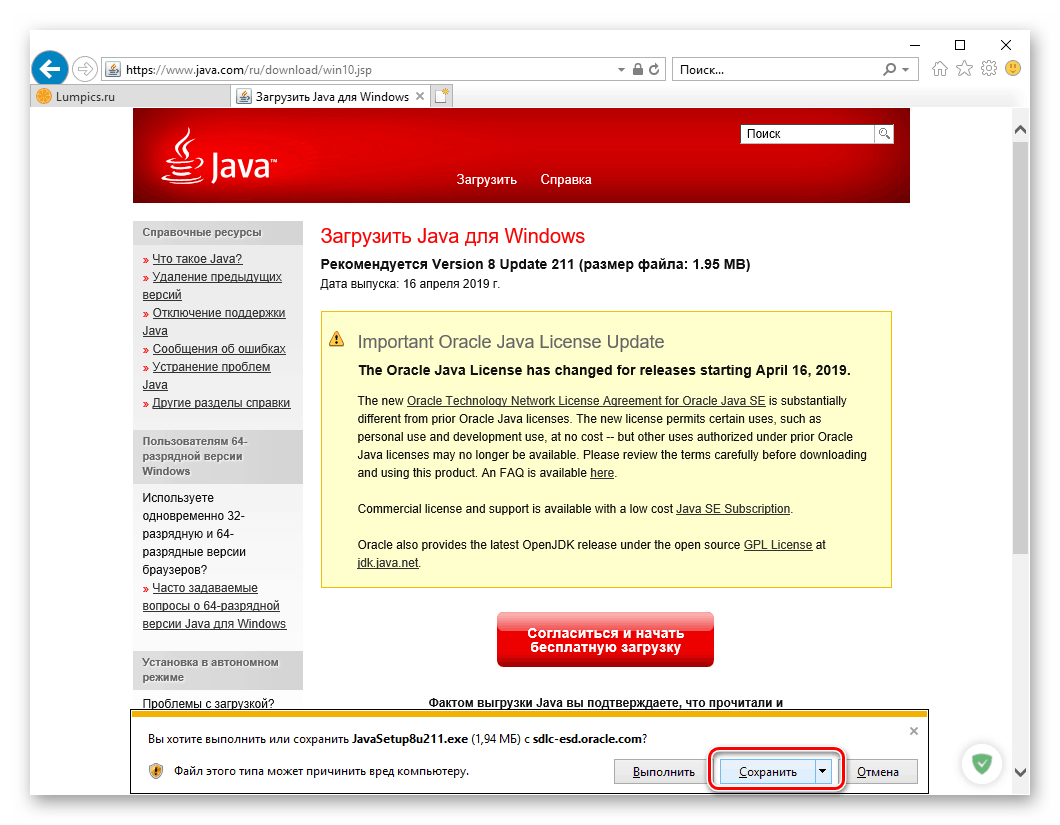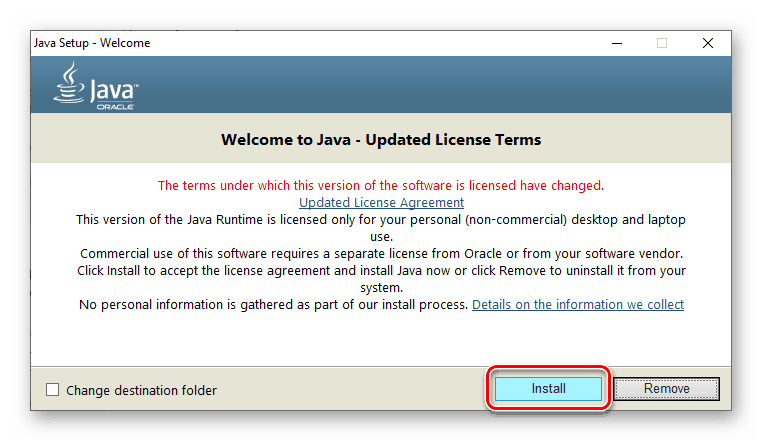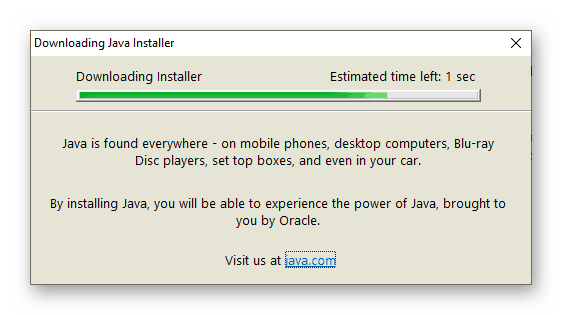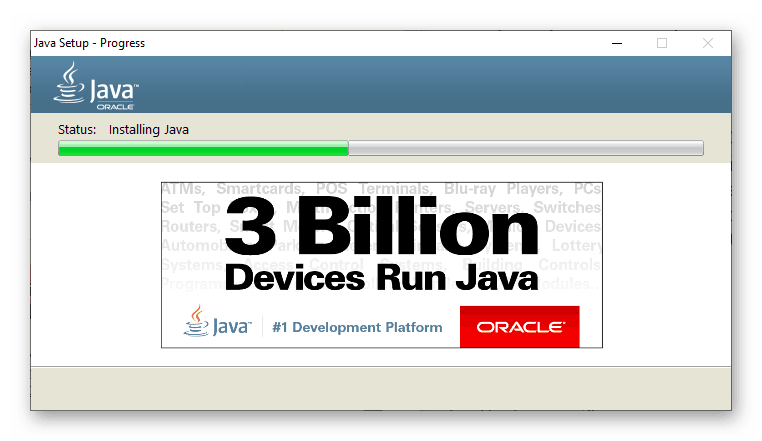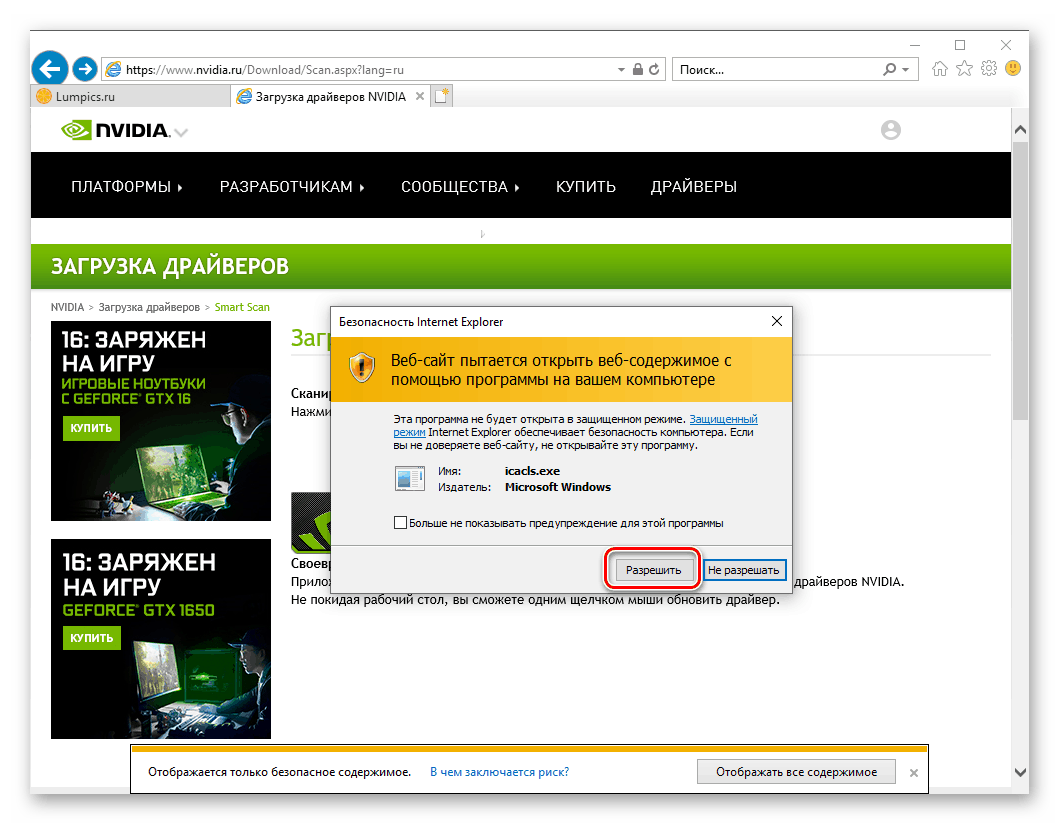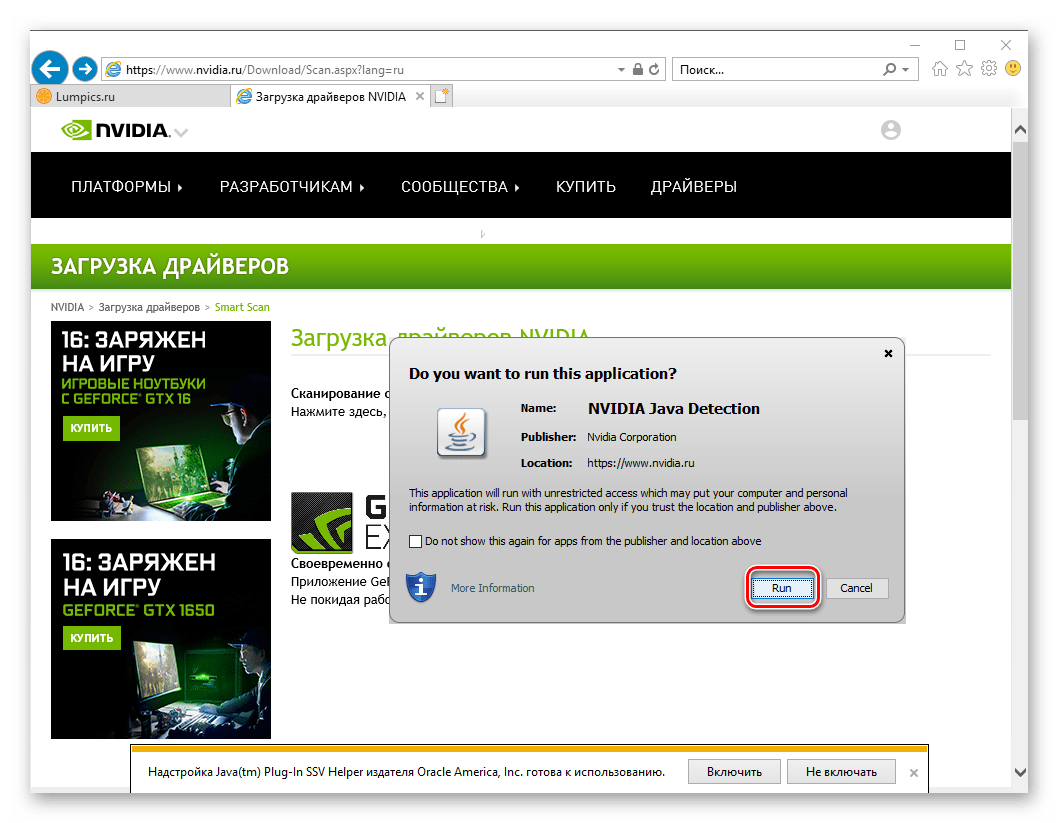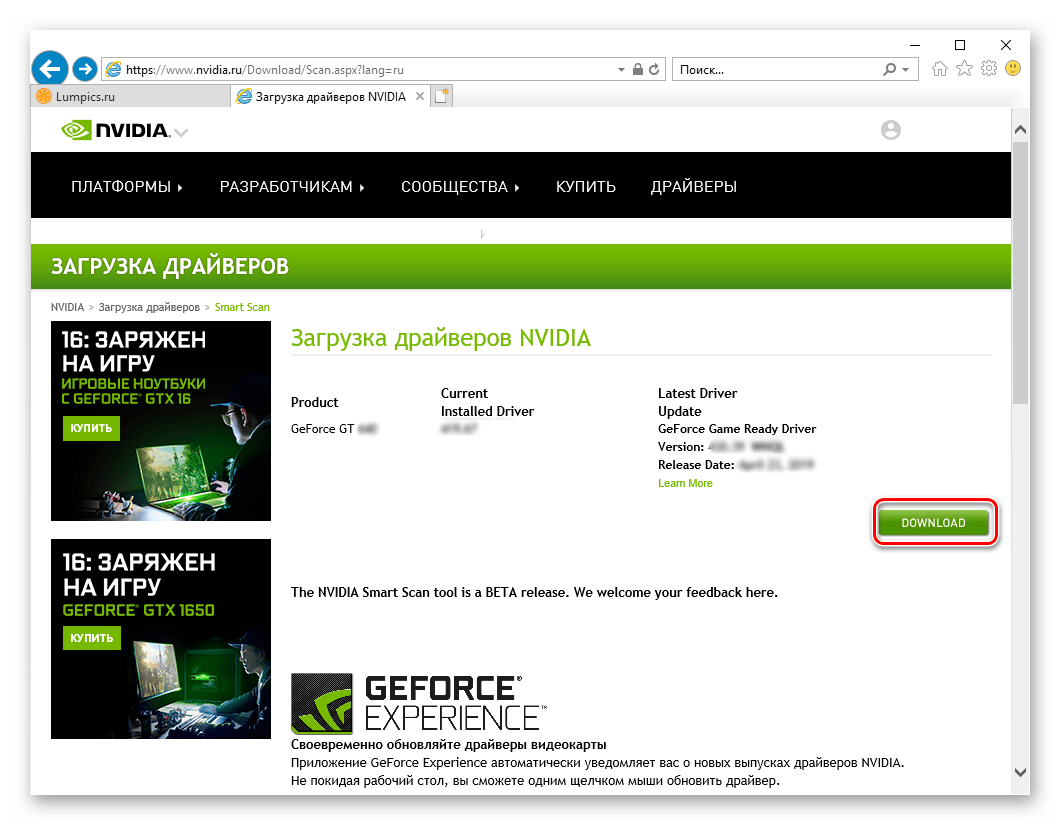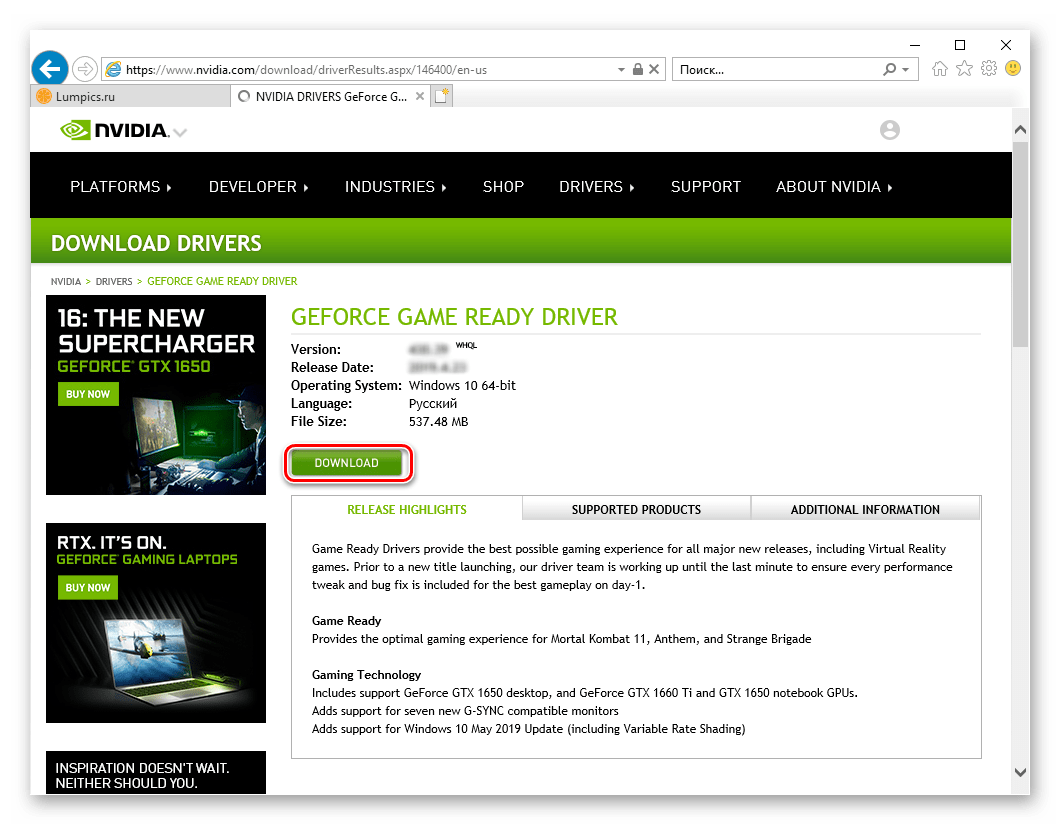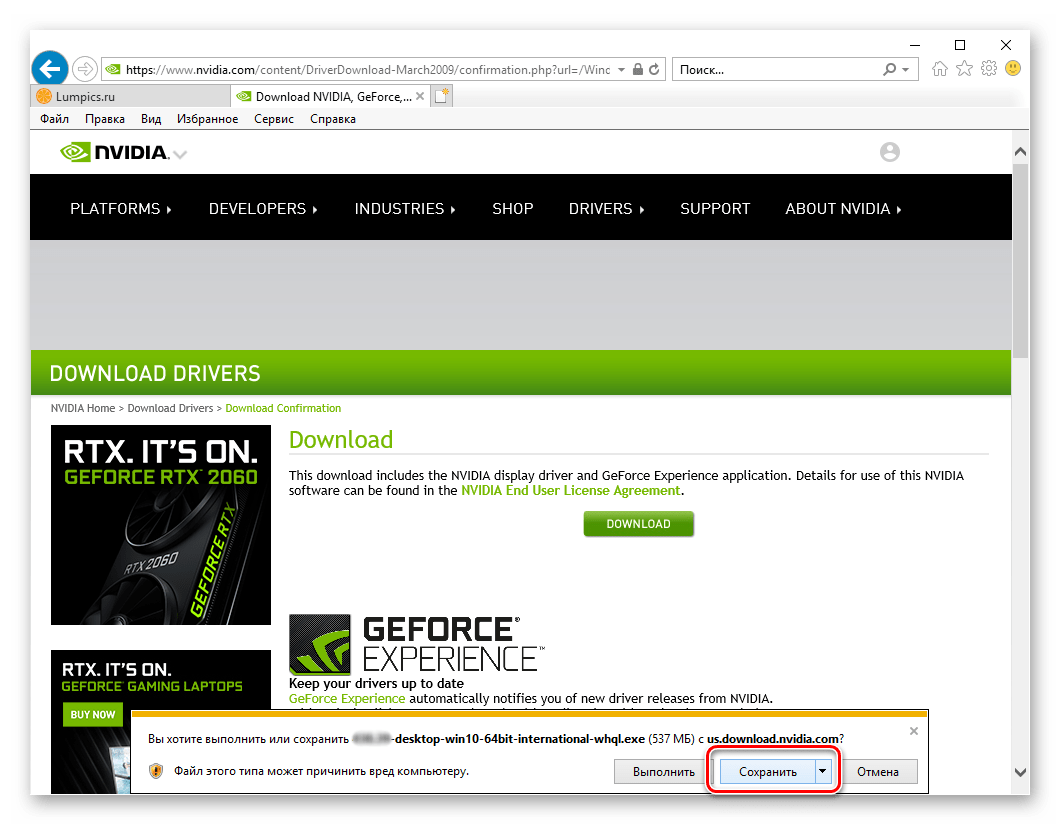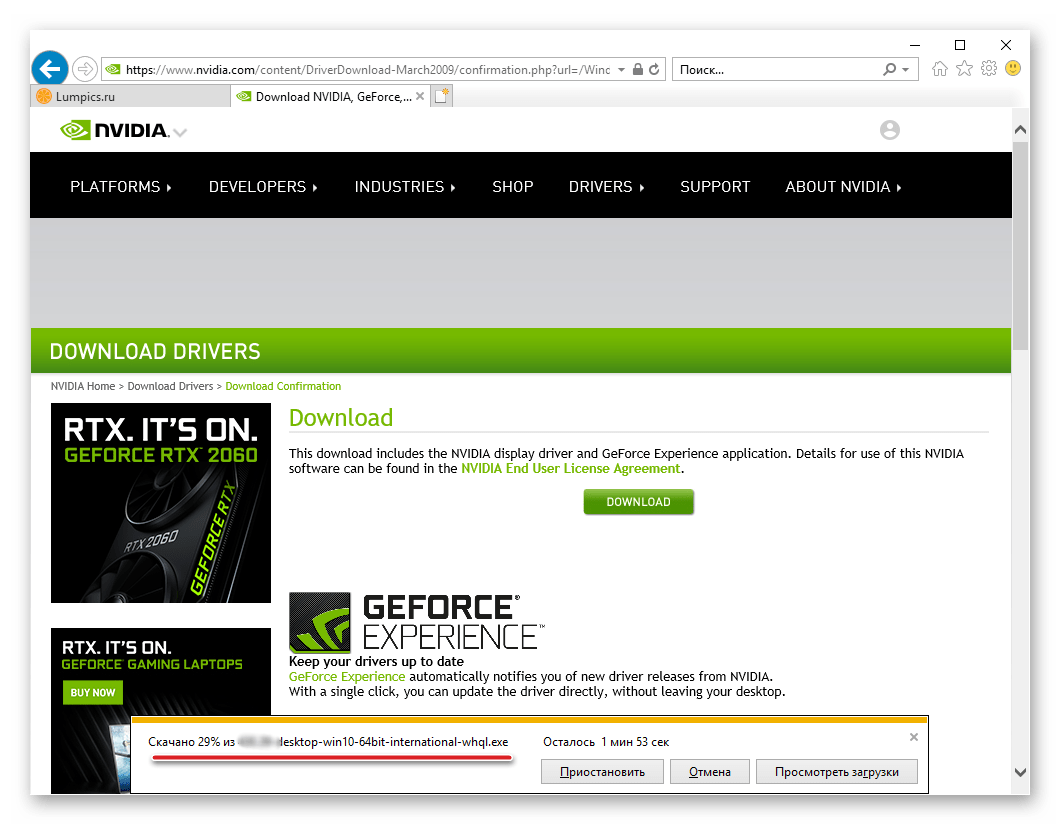تنزيل وتثبيت برامج تشغيل بطاقة الرسومات NVIDIA GT 610
لضمان التشغيل الصحيح والمستقر لمحول الرسومات ، هناك حاجة إلى مكونات برامج خاصة - برامج التشغيل. إن NVIDIA GeForce 610 ، الذي سيتم مناقشته في مقالتنا اليوم ، ليس استثناءً.
محتوى
تنزيل برنامج التشغيل لـ NVIDIA GT 610
عندما يتعلق الأمر بالعثور على ثم تثبيت برنامج تشغيل بطاقة فيديو (أو أي مكون آخر من مكونات جهاز الكمبيوتر) ، يتم تقديم المستخدم على الفور مع العديد من الخيارات لحل هذه المشكلة. يتضمن بعضها الإشارة إلى مورد الويب الرسمي الخاص بمُصنع منتج معين وهو الأكثر فاعلية ، وغالبًا ما يكون الآخرون أكثر بساطة أو أتمتة أو ببساطة لا يتطلبون بذل جهود خاصة لتنفيذها. ستتم مناقشة جميع طرق تنزيل برامج التشغيل المتوفرة لـ NVIDIA GT 610 لاحقًا.
ملاحظة: إذا كنت تبحث عن برنامج تشغيل لمحول رسومات غير مثبت على جهاز كمبيوتر سطح مكتب ، ولكن على جهاز كمبيوتر محمول ، فإن الدليل أدناه (باستثناء الطرق العامة) لن يعمل من أجلك. تحتوي بطاقات الفيديو المحمولة من هذه السلسلة على فهرس M باسمها ، وبالنسبة لهذا الطراز الخاص على موقعنا ، يوجد دليل منفصل ، نوصي بأن تتعرف عليه.

مزيد من التفاصيل: ابحث عن وتثبيت برامج تشغيل لمحول NVIDIA GT 610M
الأسلوب 1: NVIDIA Official Website
إنه أكثر حكمة ، ومن الأسهل البدء في البحث عن برنامج لمعدات الكمبيوتر من الموقع الرسمي لمصنعها - هذا النهج فقط يضمن توافق مكونات البرنامج مع الأجهزة ، وهو بنفس القدر من الأهمية ، آمن تمامًا. نظرًا لأن GeForce 610 الذي نفكر فيه اليوم هو محول رسومات من NVIDIA ، من أجل العثور على برنامج تشغيل مصمم له ، سننتقل أولاً إلى صفحة الدعم الرسمية.
البحث اليدوي سائق
لذا ، أولاً وقبل كل شيء ، سنقوم بإجراء بحث مستقل تمامًا عن برنامج تشغيل بطاقة فيديو ، وبالنسبة للمبتدئين ، ستحتاج أنت وأنا إلى النقر على الرابط أدناه.
- باستخدام القوائم المنسدلة المقابلة للعناصر الموجودة في كتلة "الخيار 1: البحث يدويًا عن برامج تشغيل منتجات NVIDIA الخاصة بي" ، حدد المعلمات التالية:
- نوع المنتج: غيفورسي ؛
- منتج السلسلة: سلسلة غيفورسي 600 ؛
- عائلة المنتجات: GeForce GT 610 ؛
- نظام التشغيل: ويندوز من الإصدار وعمق بت المثبتة على جهاز الكمبيوتر الخاص بك.
![تحديد المعلمات الرئيسية للبحث عن برنامج تشغيل بطاقة الفيديو NVIDIA GeForce 610]()
بعد تحديد المعلومات اللازمة ، انقر فوق الزر "بحث" .
- اقرأ المعلومات العامة حول برنامج التشغيل الذي تم العثور عليه ، ثم انقر فوق "تنزيل الآن" .
![ابدأ في تنزيل برنامج التشغيل العالمي لبطاقة الرسومات NVIDIA GeForce 610]()
ثم استخدم الزر الذي يحمل نفس الاسم مرة أخرى ،![التحقق من برنامج التشغيل لرسومات NVIDIA GeForce 610]()
ثم ، في نافذة "Explorer" التي تفتح (إذا لم يبدأ التنزيل تلقائيًا) ، حدد المجلد لحفظ ملف التثبيت وانقر على زر "حفظ" . - انتظر حتى ينتهي السائق من التحميل ،
![إجراء تنزيل برنامج التشغيل لبطاقة الرسومات NVIDIA GeForce 610]()
ثم قم بتشغيله. - في مربع الحوار الذي يفتح ، يمكنك تحديد مسار تفريغ ، أي المكان الذي سيتم كتابة مكونات البرامج المثبتة عليه. من الأفضل ترك الموقع الافتراضي والنقر فوق "موافق" ،
![تفريغ الملفات لتثبيت برنامج التشغيل لبطاقة الرسومات NVIDIA GeForce 610]()
ثم انتظر حتى يكتمل التفريغ. - بعد ذلك ، سيبدأ اختبار التوافق لنظام التشغيل ، مكونات البرنامج والأجهزة الخاصة به.
![التحقق من توافق النظام لتثبيت برنامج تشغيل لبطاقة الرسومات NVIDIA GeForce 610]()
فقط انتظر حتى تظهر نافذة تقدم خيارين مختلفين لتثبيت البرنامج. الأول يعني أنه سيتم تثبيت كل من برنامج تشغيل الرسومات وتطبيق خدمة GeForce Experience في النظام ؛ والثاني هو مجرد سائق.![اختيار خيارات تثبيت برنامج التشغيل لبطاقة الرسومات NVIDIA GeForce 610]()
اختر ما تعتقد أنه الأفضل ، ثم انقر فوق "ACCEPT". تابع . " يمكنك معرفة ما هو تطبيق NVIDIA الخاص وما المزايا التي يوفرها استخدامه من الطريقة الثانية من هذه المقالة. - تحتاج الآن إلى تحديد معلمات التثبيت - "Express (مستحسن)" أو "Custom" . يوصى المصنع نفسه بالخيار الأول ، ويتم تشغيله تلقائيًا ولا يتضمن الإعدادات. الثاني يسمح لك باختيار البرنامج الذي سيتم تثبيته بالإضافة إلى برنامج التشغيل في النظام وما إذا كان سيتم تثبيته. في مثالنا ، سيتم تحديد هذا الخيار. للانتقال إلى الخطوة التالية ، انقر فوق "التالي" .
- في المرحلة التالية ، سيكون لدينا وصول إلى "إعدادات التثبيت المخصص" ، والتي تحتاج إلى تحديدها. تثبيت برنامج تشغيل الرسومات إلزامي ولا يمكن إلغاؤه ، وبالإضافة إلى ذلك ، يتم تقديم برامج إضافية أيضًا:
- تجربة NVIDIA GeForce
- برنامج تشغيل الصوت HD.
- برنامج نظام PhysX .
![برنامج تثبيت برنامج التشغيل لبطاقة الرسومات NVIDIA GeForce 610]()
أي من هذه لتثبيت هو متروك لك. ما عليك سوى تحديد المربعات الموجودة بجانب العناصر المفضلة أو قم بمسحها بجانب العناصر غير الضرورية ، ثم انقر فوق "التالي" للانتقال إلى الخطوة التالية.
- سيتم بدء عملية تثبيت برنامج NVIDIA ،
![التحضير لتثبيت برنامج تشغيل الرسومات لبطاقة الرسومات NVIDIA GeForce 610]()
إزالة الإصدارات القديمة![إزالة برنامج تشغيل قديم لبطاقة الرسومات NVIDIA GeForce 610]()
والتثبيت اللاحق للمكونات التي اخترتها. - بعد اكتمال الإجراء ، اقرأ نتائجه في النافذة الأخيرة من برنامج تثبيت NVIDIA وأعد تشغيل الكمبيوتر الآن (مستحسن) أو قم بذلك لاحقًا.


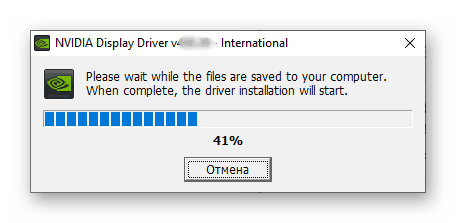
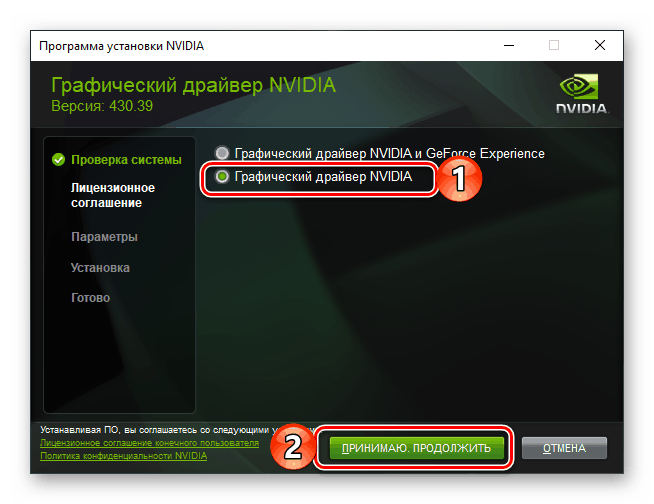
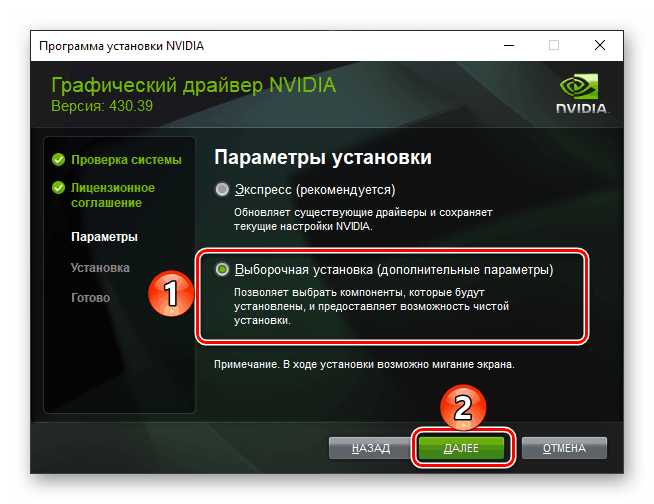
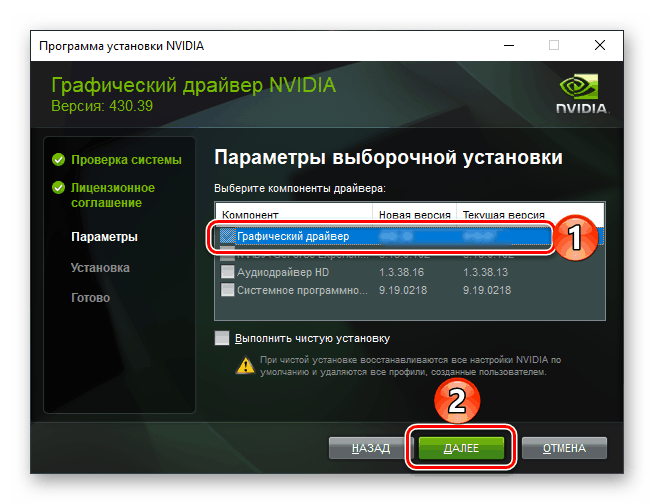
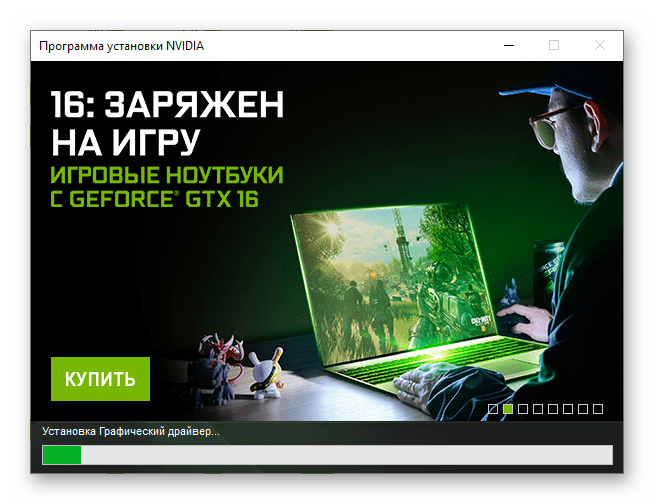
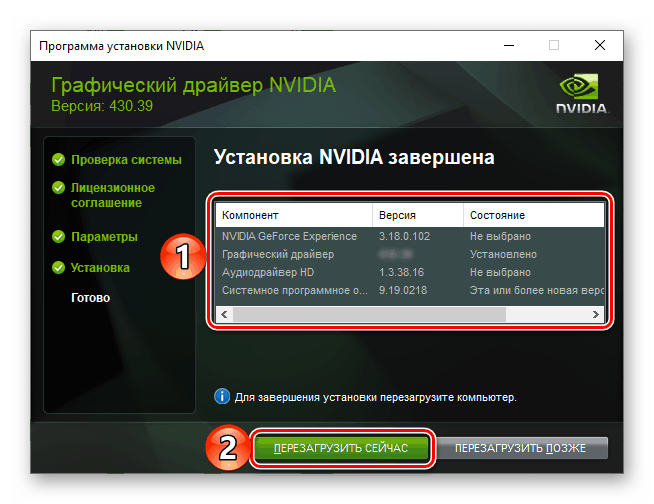
بعد إعادة تشغيل النظام ، يمكن اعتبار تثبيت برنامج التشغيل مكتملاً بالكامل ، وبطاقة الفيديو NVIDIA GeForce 610 نفسها جاهزة تمامًا للتشغيل.
مسح تلقائي لنظام التشغيل والجهاز
هناك خيار آخر للعثور على برنامج GeForce 610 على موقع NVIDIA الرسمي. في الواقع ، يمكن استخدامه لأي محول رسومات من الشركة المصنعة ، لأنه ينطوي على التحديد التلقائي لطرازها. من بين أمور أخرى ، يوصى باستخدام هذه الطريقة في الحالات التي لا يعرف فيها نوع / سلسلة / عائلة بطاقة الفيديو و / أو الإصدار وعمق البت لنظام التشغيل المثبت.
هام: لمتابعة التوصيات الواردة أدناه ، يجب عليك استخدام المتصفح المثبت مسبقًا في جميع إصدارات Windows مستكشف الإنترنت - هذا فقط يضمن التنفيذ الصحيح للإجراء.
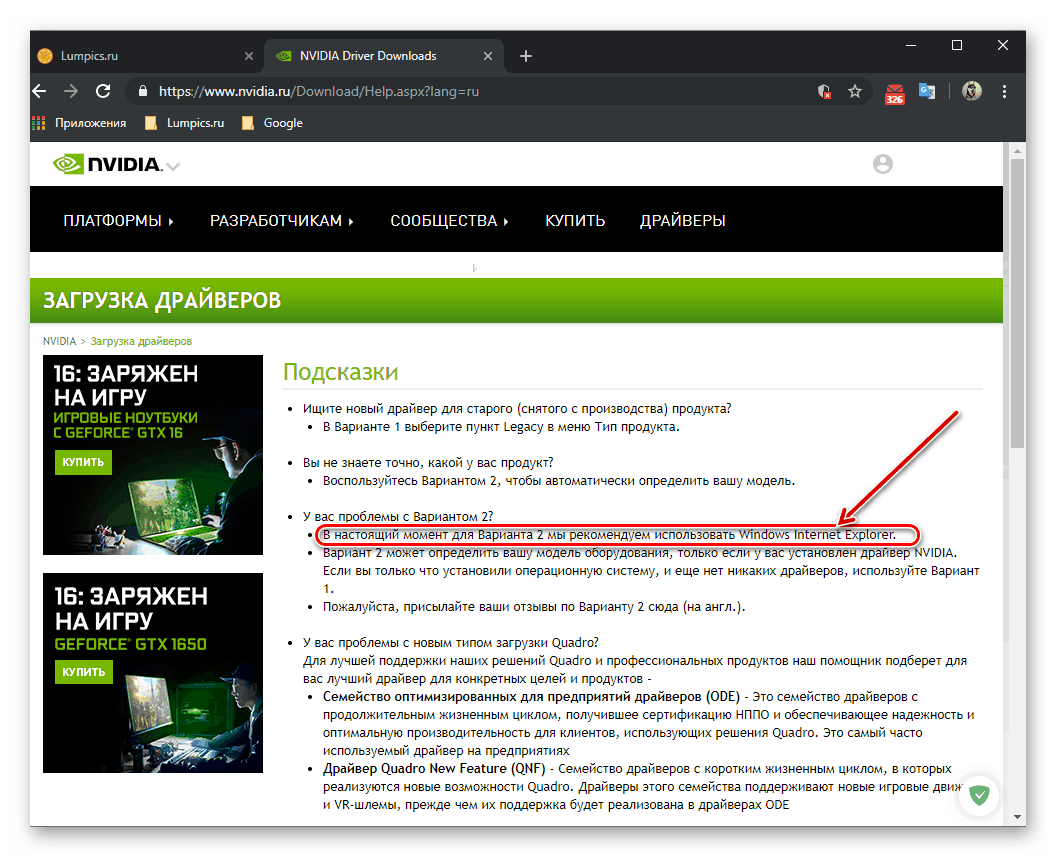
- بعد النقر على الرابط أعلاه في قسم "الخيار 2: البحث تلقائيًا عن برامج تشغيل NVIDIA" ، انقر فوق الزر "GRAPHIC DRIVERS" .
- بعد ذلك ، يتعين عليك الموافقة على استخدام تقنية Java - إنها ضرورية من أجل خدمة الويب NVIDIA لتحديد معلمات بطاقة الفيديو ونظام التشغيل. للقيام بذلك ، ما عليك سوى النقر فوق "موافق" في النافذة المنبثقة.
- سيبدأ إجراء المسح ، مما قد يؤدي إلى واحدة من نتيجتين.
![فحص تلقائي للنظام للعثور على برنامج تشغيل بطاقة الرسومات NVIDIA GeForce 610]()
إذا برامج جافا المثبتة على جهاز الكمبيوتر الخاص بك ، سيتم الانتهاء من الفحص بنجاح ويجب عليك اتباع الخطوات الموضحة في الخطوات 7-9 أدناه. إذا كان هذا البرنامج مفقودًا ، فستحتاج إلى تنزيله وتثبيته. سيتم تقديم هذا من خلال موقع NVIDIA ، وسنفعل ذلك لاحقًا. بادئ ذي بدء ، انقر فوق الرمز الظاهر في الصورة أدناه. - سيؤدي هذا الإجراء إلى إعادة توجيهنا إلى صفحة تنزيل البرنامج ، حيث تحتاج إلى النقر فوق الزر "تنزيل Java مجانًا" ،
![قم بتنزيل Java مجانًا للعثور على برنامج تشغيل لبطاقة الرسومات NVIDIA GeForce 610 في Internet Explorer]()
ثم "أوافق وابدأ التنزيل المجاني . " - في الإشعارات المنبثقة الصغيرة التي تظهر في الجزء السفلي من Internet Explorer ، انقر فوق الزر "حفظ" .
![احفظ أداة تثبيت Java للعثور على برنامج تشغيل لبطاقة الرسومات NVIDIA GeForce 610 في Internet Explorer]()
انتظر حتى اكتمال التنزيل ، ثم انقر فوق "تشغيل" لبدء تثبيت البرنامج من Java. - في النافذة المفتوحة لبرنامج التثبيت عبر الإنترنت ، انقر فوق "تثبيت"
![ابدأ في تثبيت Java للعثور على برنامج تشغيل لبطاقة الرسومات NVIDIA GeForce 610 في Internet Explorer]()
وانتظر حتى يتم تنزيل الملفات اللازمة لتثبيت البرنامج.![قم بتنزيل مثبت Java للعثور على برنامج تشغيل لبطاقة الرسومات NVIDIA GeForce 610 في Internet Explorer]()
سيبدأ التثبيت نفسه تلقائيًا ،![تقدم عملية تثبيت Java للعثور على برنامج تشغيل لبطاقة الرسومات NVIDIA GeForce 610 في Internet Explorer]()
وعندما تكتمل ، ستحتاج إلى النقر على زر "إغلاق" . - بعد تثبيت Java ، أنت وأنا بحاجة إلى العودة إلى متصفح IE وكرر الخطوات من الخطوات 1-2 أعلاه ، أي إعادة بدء إجراء المسح الضوئي ، حيث تحتاج أولاً إلى "السماح" باستخدام البرنامج اللازم لإنجاز الإجراء بنجاح.
![اسمح لـ Java بالبحث عن برامج تشغيل بطاقة الرسومات NVIDIA GeForce 610 في Internet Explorer]()
ثم اسمح ل NVIDIA باستخدام تقنية Java مباشرة.
![بدء تشغيل NVIDIA Scanner للبحث عن برنامج تشغيل لبطاقة الرسومات NVIDIA GeForce 610 في Internet Explorer]()
للقيام بذلك ، في الإطارات التي تظهر مع الأسئلة ، يجب عليك الضغط على "تشغيل" في كل مرة. - بمجرد اكتمال الفحص ،
![فحص النظام والبحث عن برنامج تشغيل بطاقة الرسومات NVIDIA GeForce 610 في Internet Explorer]()
سيُطلب منك تنزيل برنامج تشغيل خاص بمحول رسومات NVIDIA GeForce 610 ونظام Windows المثبت على جهاز الكمبيوتر الخاص بك.![الذهاب إلى تنزيل برنامج تشغيل بطاقة الرسومات NVIDIA GeForce 610 إلى Internet Explorer]()
إذا كنت ترغب في ذلك ، فاقرأ المعلومات المتعلقة بالبرنامج الموجود ، ثم انقر فوق الزر "تنزيل" .![تم العثور على برنامج تشغيل التنزيل لبطاقة الرسومات NVIDIA GeForce 610 في Internet Explorer]()
ثم ، في الصفحتين التاليتين ، استخدم الزر نفسه في كل مرة ، أي اضغط على " تنزيل" مرة أخرى. - سيُطلب منك "حفظ" برنامج تشغيل بطاقة الفيديو ، والتي ستحتاج إلى النقر فوق الزر المقابل في منطقة الإعلام في Internet Explorer.
![حفظ برنامج التشغيل الذي تم العثور عليه لبطاقة الرسومات NVIDIA GeForce 610 في Internet Explorer]()
من هناك ، يمكنك البدء في تثبيته (زر "تشغيل" ) بمجرد اكتمال التنزيل.![تنزيل تقدم برنامج التشغيل الذي تم العثور عليه لبطاقة الرسومات NVIDIA GeForce 610 في Internet Explorer]()
يتم تنفيذ جميع الإجراءات الأخرى بشكل مشابه للخطوات رقم 4-9 من الجزء السابق من المقال. مهمتك هي ببساطة اتباع موجه خطوة بخطوة من معالج تثبيت NVIDIA.
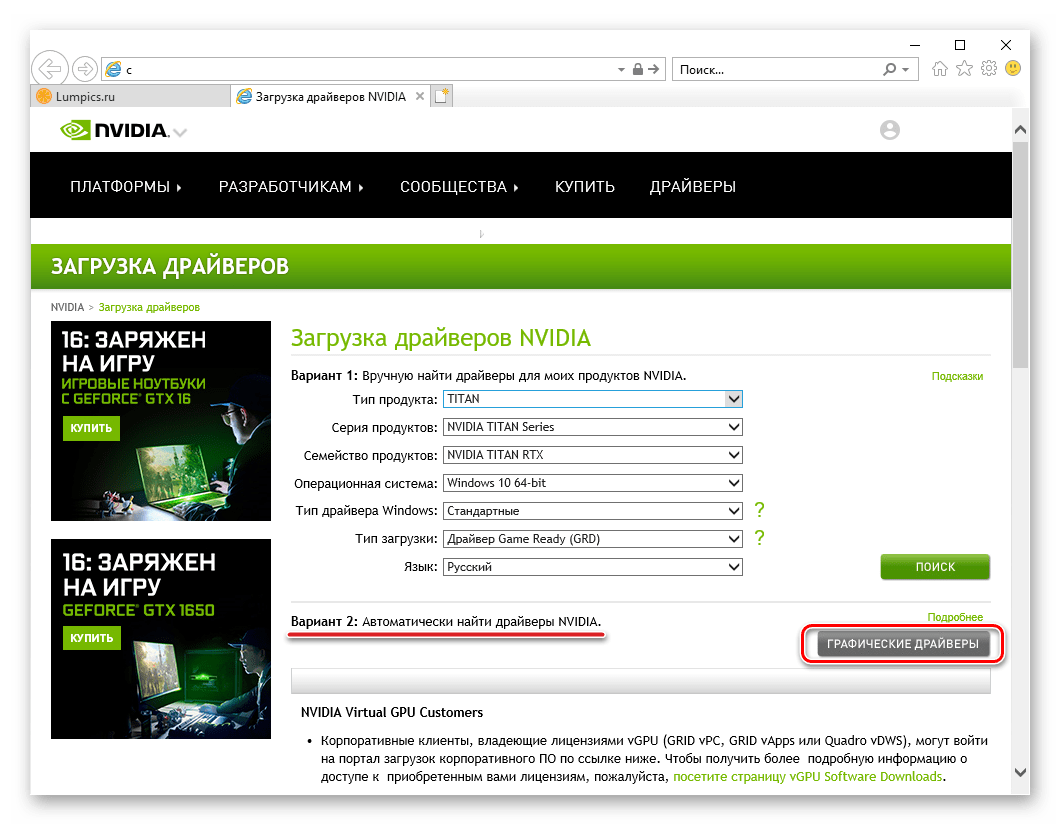
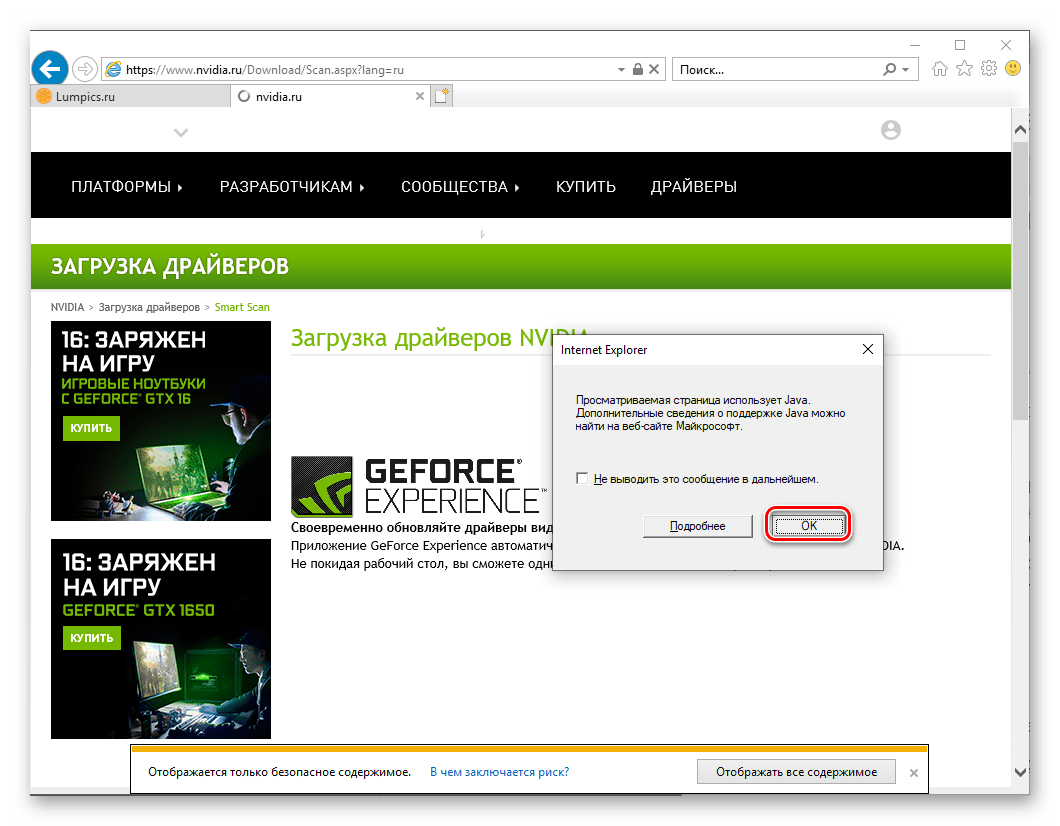
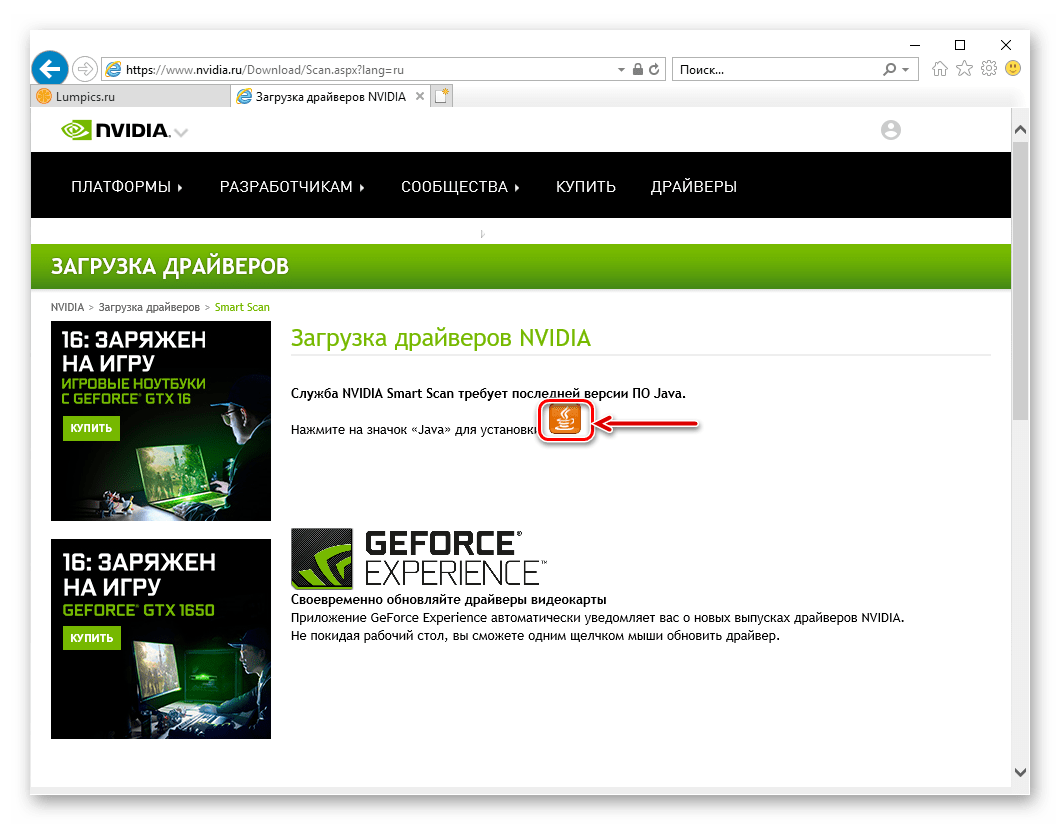
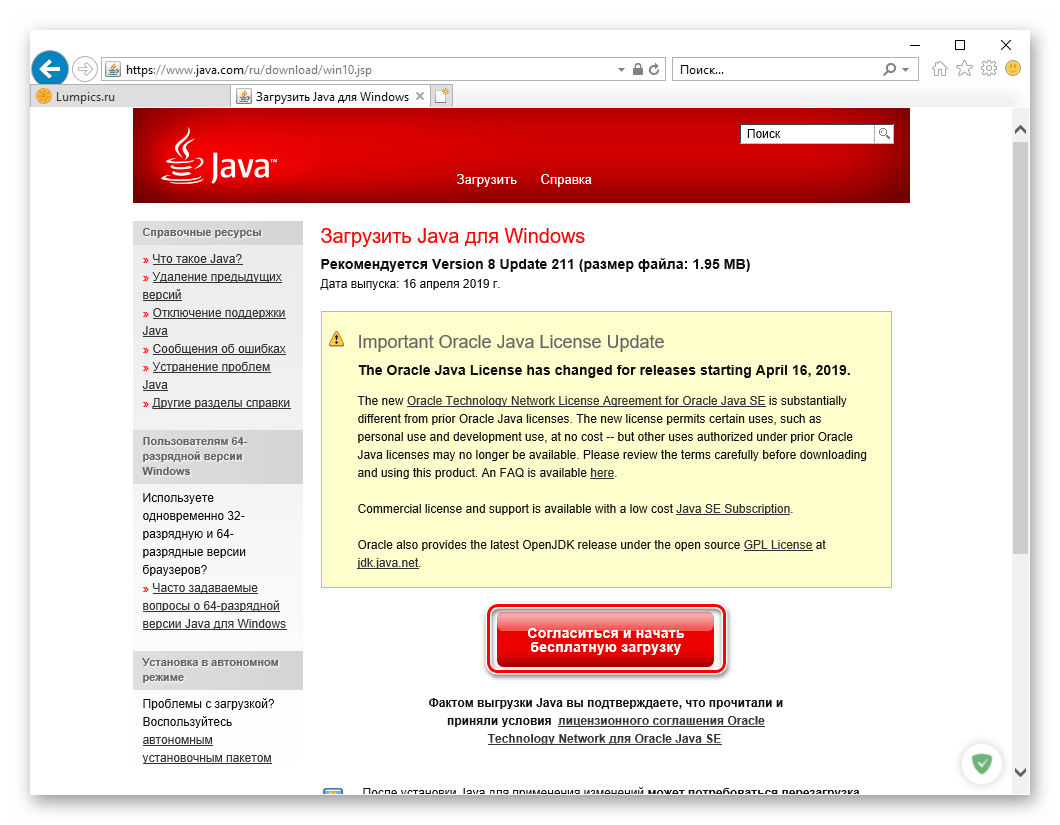
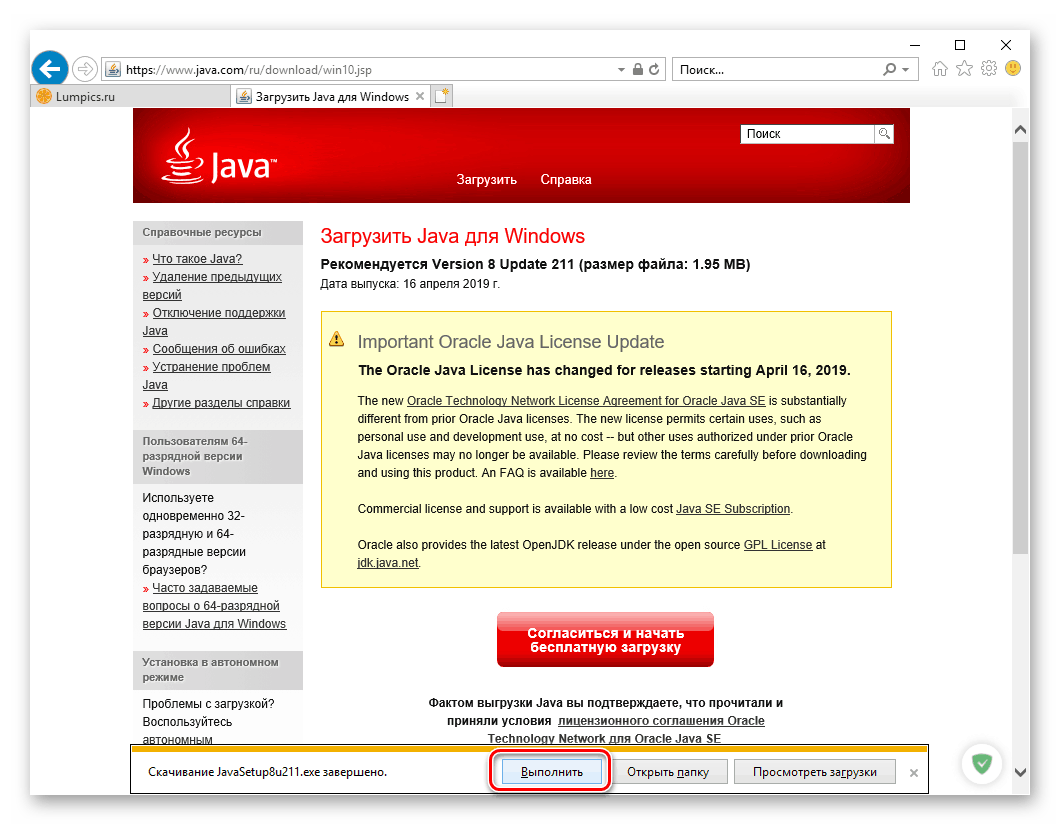
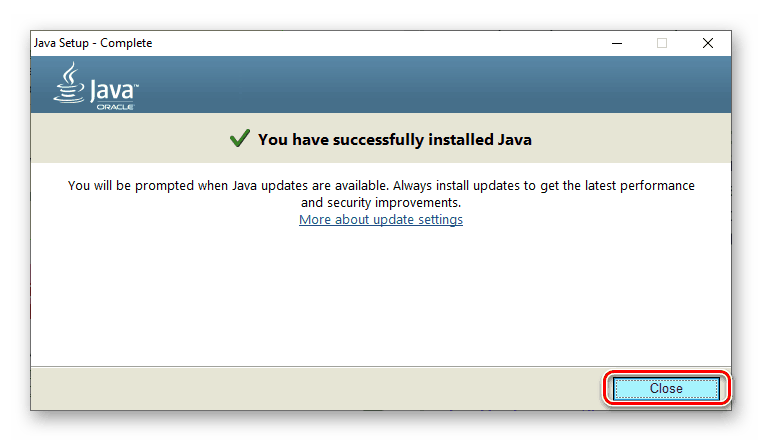
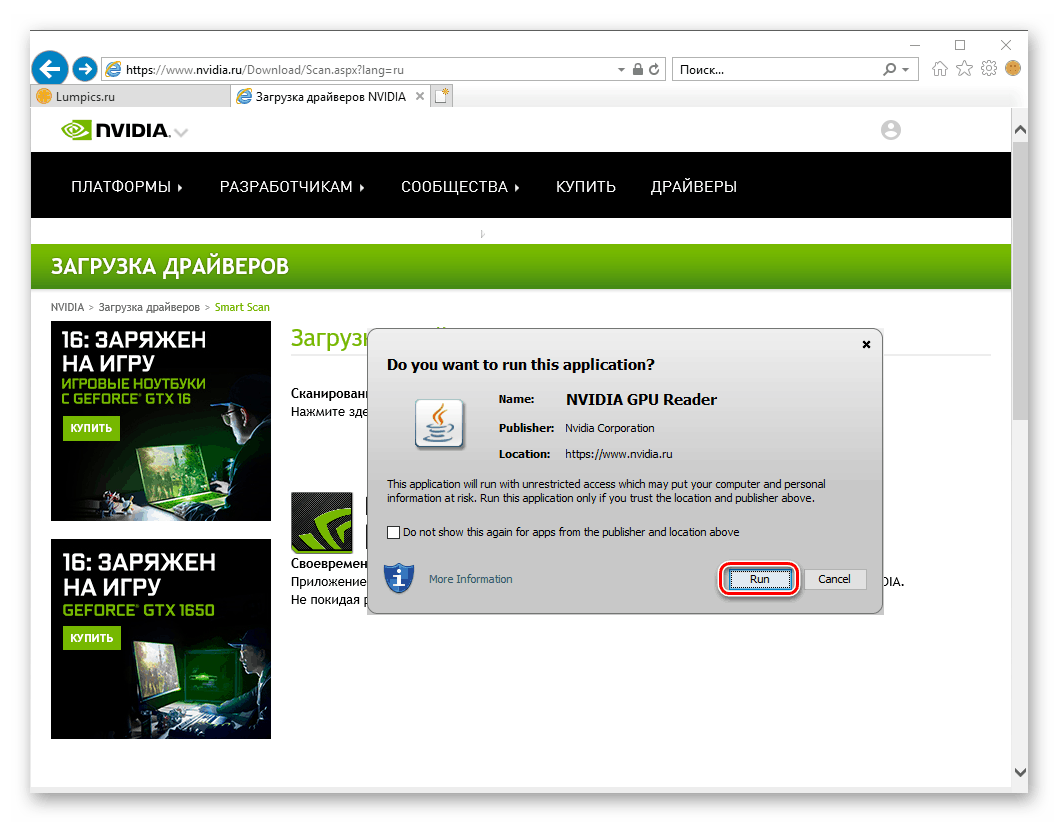
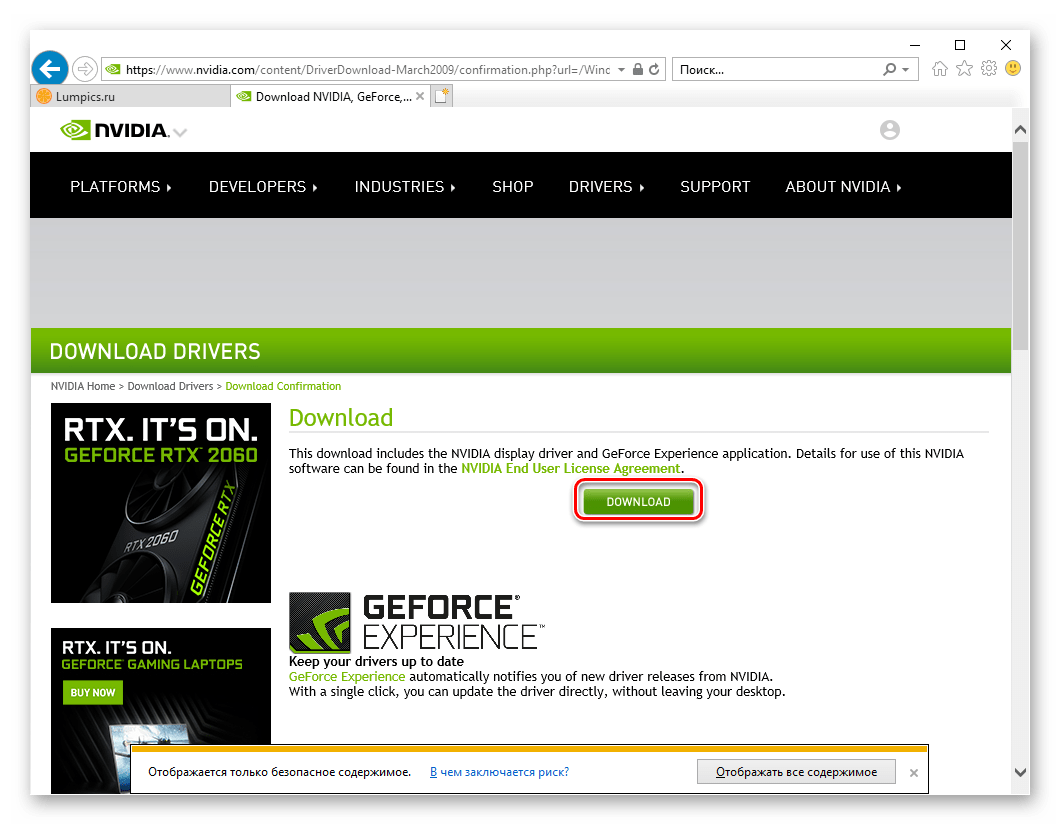
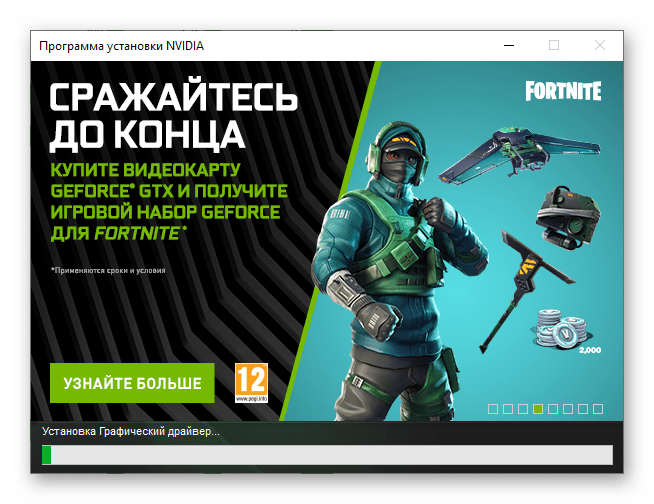
يكون الفرق بين خيارات البحث اليدوي وخيار التشغيل التلقائي لمحول NVIDIA GT610 ضئيلاً ، لكن إذا تم تثبيت Java على جهاز الكمبيوتر الخاص بك ، فإن الخيار الثاني سيستغرق وقتًا أقل بكثير ويتطلب جهداً أقل.
الطريقة 2: تطبيق تجربة غيفورسي
إلى جانب برنامج التشغيل المطلوب لمحول الرسومات ، تقدم NVIDIA لمستخدميها تثبيت تطبيق خاص تجربة غيفورسي . لماذا هو مطلوب؟ لتحسين أداء أجهزة الكمبيوتر في ألعاب الفيديو ، والأهم من ذلك ، في سياق موضوعنا الحالي ، لخدمة بطاقة الفيديو ، والتي تشمل تحديث (أو التثبيت في حالة الغياب). وهذا يعني ، بالانتقال إلى هذا البرنامج ، يمكنك العثور على برنامج تشغيل NVIDIA GT 610 وتثبيته ، وبصورة أكثر دقة ، يمكنك ببساطة بدء هذه العملية والتحكم فيها ، حيث إنها تستمر في معظمها تلقائيًا. ما يجب القيام به بالضبط لتنفيذ هذه الطريقة موصوف في المقالة المقدمة من الرابط أدناه. 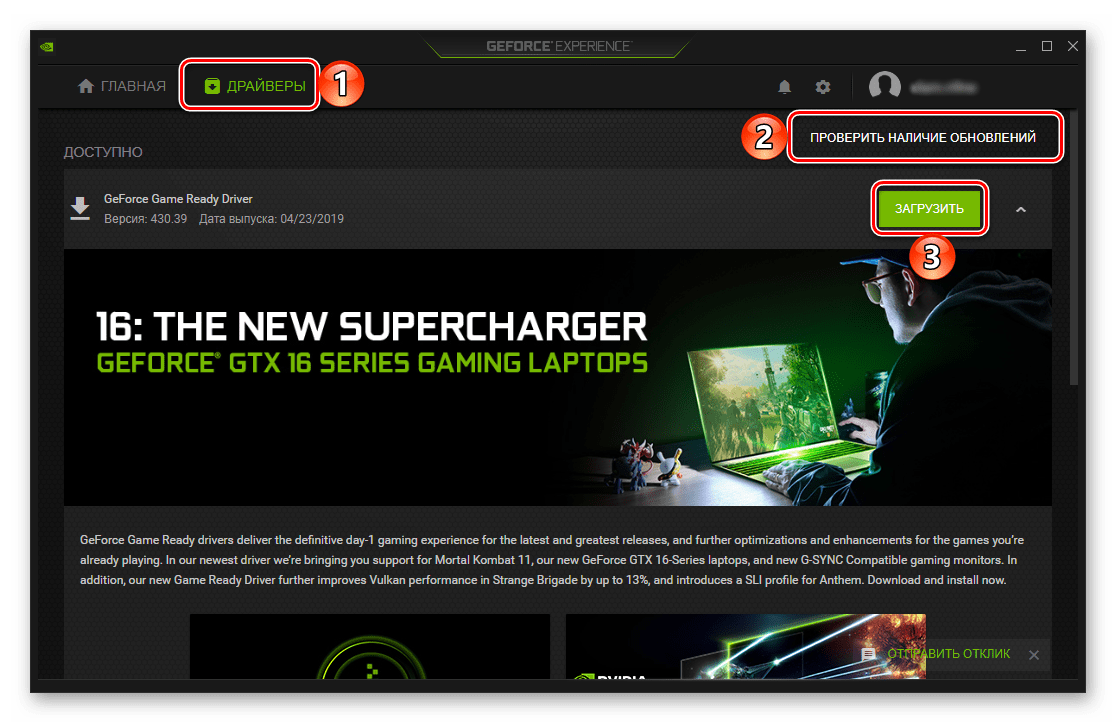
مزيد من التفاصيل: تثبيت وتحديث برامج تشغيل NVIDIA مع تجربة GeForce
الطريقة 3: التثبيت العالمي
للحصول على برنامج تشغيل بطاقة الرسومات NVIDIA GeForce 610 ، ليس من الضروري على الإطلاق الانتقال إلى الموقع الرسمي أو برنامج الملكية. لحل هذه المشكلة ، يمكنك استخدام منتجات مطوري الطرف الثالث - البرامج المتخصصة التي تقوم تلقائيًا بالبحث و / أو تحديث برامج التشغيل. الممثلين الأكثر شعبية في هذا الجزء البرمجيات حل DriverPack و دريفيرماكس ، والذي يستخدم على موقعنا أدلة منفصلة. 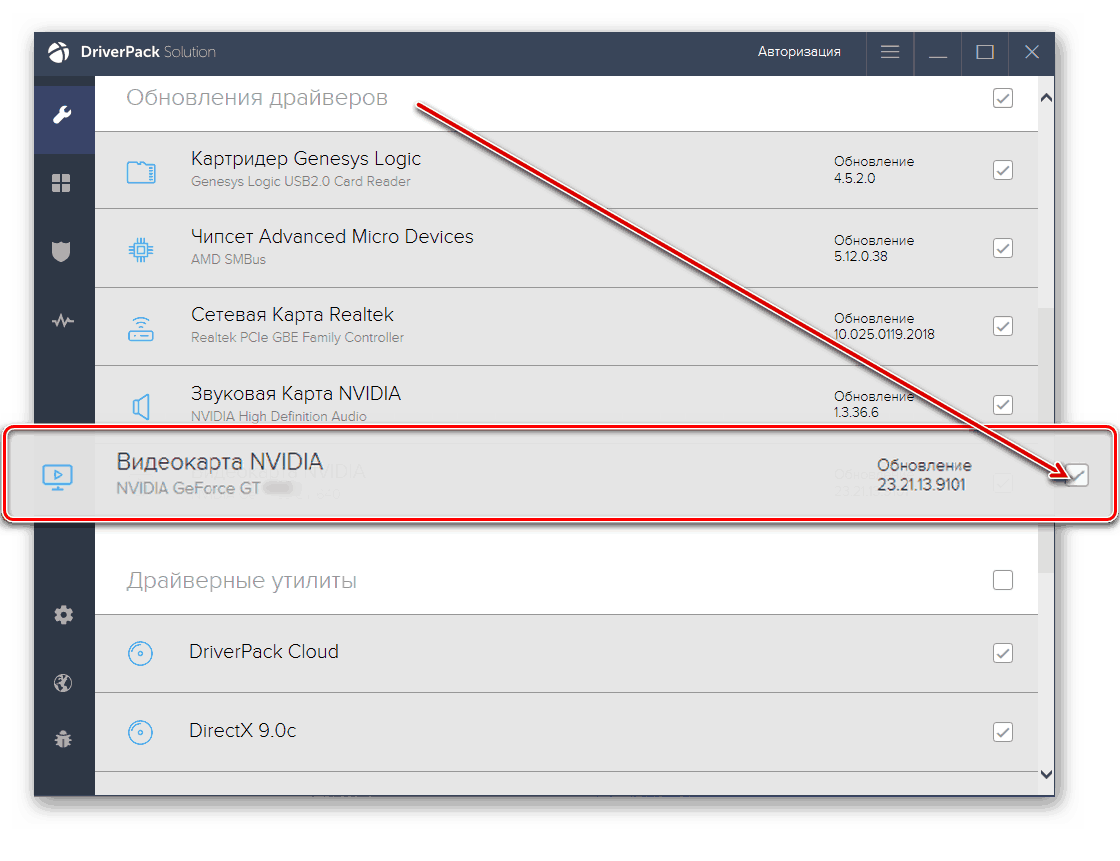
اقرأ المزيد: تثبيت وتحديث برامج التشغيل في البرامج حل Driverpack و دريفيرماكس
إذا كانت هذه التطبيقات لا تناسبك لسبب ما ، فيمكنك دائمًا استخدام واحد من العديد من الحلول المشابهة التي تعمل على نفس المبدأ. وقد تم النظر فيها جميعًا من قبل على موقعنا على الإنترنت ، لتعريف نفسك بالقائمة بأكملها ، ما عليك سوى النقر على الرابط أدناه. 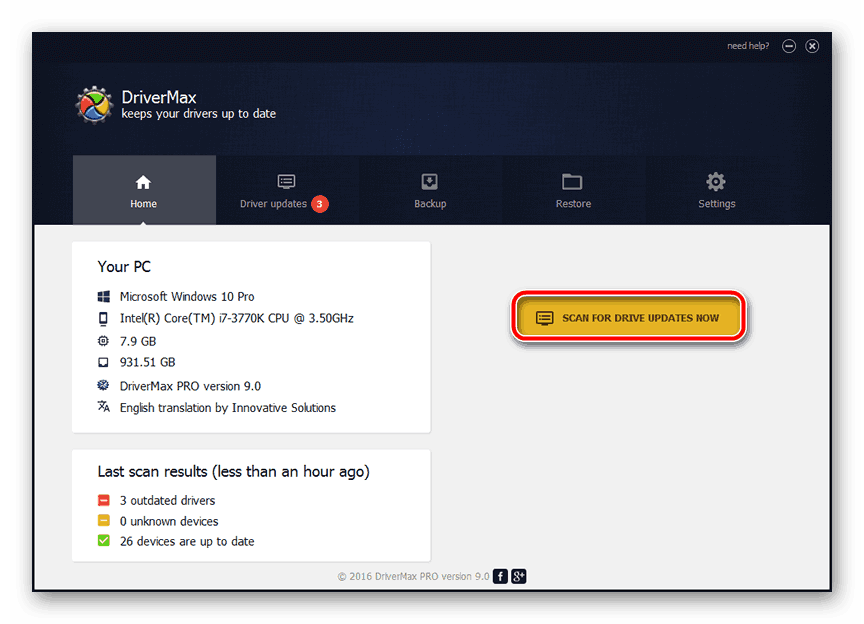
اقرأ أيضا: برامج أخرى لتثبيت وتحديث برامج التشغيل
الطريقة الرابعة: معرف الأجهزة الفريد
بالانتقال إلى موقع NVIDIA الرسمي من أجل العثور على برنامج تشغيل لبطاقة الرسومات GT 610 ، استخدمنا على الفور المعلمات الثلاث (لا نحسب نظام التشغيل) - السلسلة والأسرة والنوع ، والتي في الواقع يمكن أن تساوي الاسم الكامل. ومع ذلك ، لا يعلم الجميع أن أي جهاز كمبيوتر له اسم آخر ، يمكنك القول أن اسم الرمز هو معرف فريد من نوعه وفرته الشركة المصنعة له. يمكنك الحصول على هذه القيمة في "إدارة الأجهزة" ، وبعد ذلك تحتاج إلى استخدامها للعثور على برنامج تشغيل مصمم خصيصًا لمحول الرسومات الخاص بك ونظام التشغيل المثبت على الكمبيوتر. يتضمن هذا النهج الوصول إلى إحدى خدمات الويب المتخصصة ، وقد تم وصف الخوارزمية الخاصة بتنفيذها بالتفصيل في مادة منفصلة. 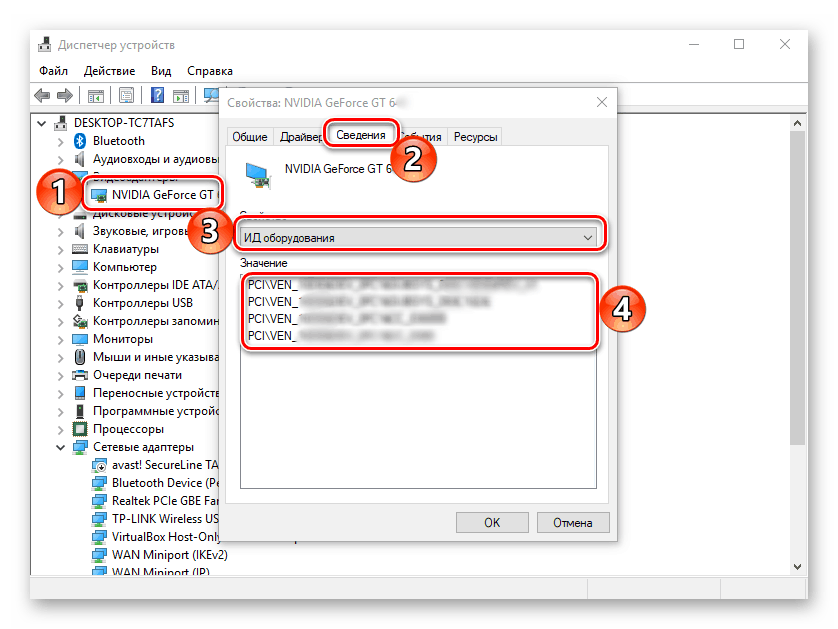
مزيد من التفاصيل: ابحث عن برنامج تشغيل الجهاز بواسطة معرفه الفريد
الطريقة الخامسة: مجموعة أدوات نظام التشغيل
من الواضح أن الحاجة إلى تنزيل برنامج التشغيل غالباً ما تنشأ في حالتين - إعادة تثبيت نظام التشغيل واستبدال الجهاز. نظرًا لحقيقة أن بطاقة الفيديو التي ندرسها اليوم ليست أكثر ملاءمة ، فإن حالتنا على الأرجح هي الأولى من الثانية. لذلك ، إذا قمت بتثبيت Windows 10 على جهاز الكمبيوتر الخاص بك وقمت بتوصيله بالإنترنت ، فسيتم تنزيل وتثبيت أحدث إصدار من البرنامج المطلوب لمحول الرسومات NVIDIA GeForce 610 وتثبيته تلقائيًا. إذا لم يحدث هذا لسبب ما أو كنت تستخدم إصدارًا أقدم من نظام التشغيل ، فيجب عليك الاتصال بـ "إدارة الأجهزة" للحصول على إصدار ثابت من برنامج التشغيل. ما يجب القيام به على وجه التحديد لتنفيذ هذه الطريقة موصوف في المقالة المقدمة من الرابط أدناه. 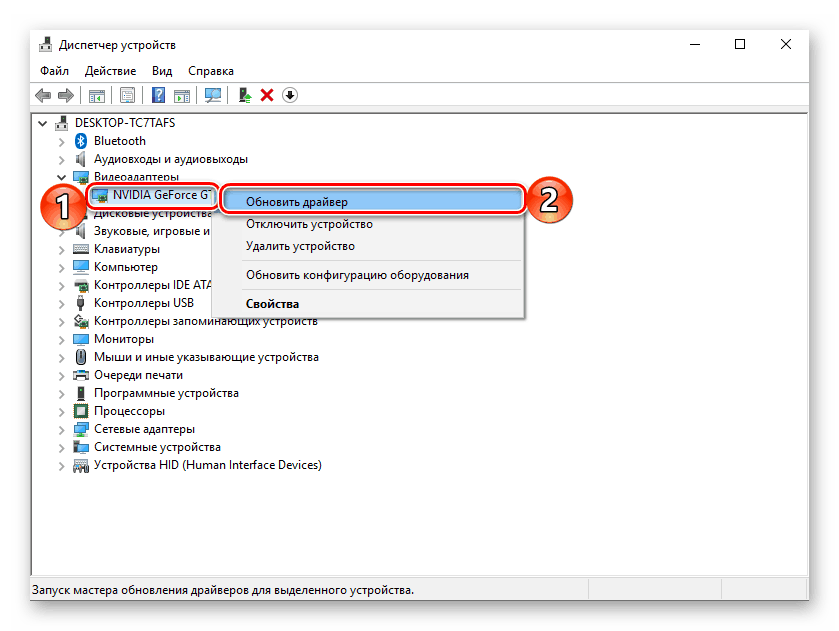
مزيد من التفاصيل: بحث ، تثبيت ، تحديث برامج التشغيل باستخدام أدوات Windows القياسية
استنتاج
بالنظر إلى عدد طرق البحث المختلفة المتوفرة لغرض تنزيل وتثبيت برنامج تشغيل محول الرسومات NVIDIA GT 610 ، ستجد بالتأكيد الأنسب لك. أخيرًا ، نوصي بحفظ ملف التثبيت على القرص أو محرك أقراص خارجي ، لأنه سيختفي عاجلاً أم آجلاً من المصادر الرسمية.